Има няколко възможности за показване на лентата, но е възможно да се скрие неочакван едно кликване.
За да покаже бързо лентата, щракнете върху всеки раздел, например дома или Поставете.
За да направите фина настройка на лентата, можете да промените изображението и го разположи използване Display Options лентата с менюто в горната част на документа за Excel.
Използване на настройките на дисплея лента
В горния десен ъгъл на документа, щракнете върху Опции за показване икона лента. Той се намира от лявата страна на иконата за затваряне.
Изберете Показване на разделите и команди. за привеждане на касета с всички раздели и команди.
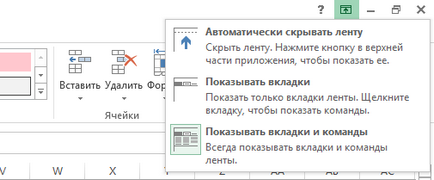
Тази гледна точка е по подразбиране. Въпреки, че тя осигурява бърз достъп до всички команди, когато го използвате на екрана има по-малко пространство за книги.
Съвет: Натиснете CTRL + F1, за да покажете или скриете командата върху лентата.
Изберете Показване на разделите за показване панделка раздела, без отбори. За достъп до командите, когато с помощта на раздела Display. кликнете върху една от разделите.
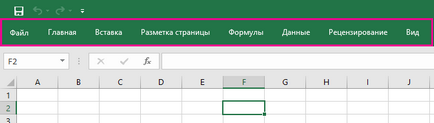
За да скриете всички разделите и командите, кликнете върху автоматично скриване на лентата.
Това ви позволява да видите книгата толкова, колкото един голям прозорец. За достъп до разделите и командите от тази гледна точка, щракнете върху горната част на книгата.
Съвет: Можете да персонализирате лентата с раздели и команди за бърз достъп до най-често използваните функции на Google Toolbar.
Свързани статии
